PS里通道混合器如何调出来?
溜溜自学 平面设计 2021-08-31 浏览:2202
大家好,我是小溜,在我们日常工作中使用“PS软件”时会遇到各种各样的问题,不管是新手还是老手都会遇到自己不知道的问题,比如“PS里通道混合器怎么调出来?”,那么今天小编就讲解一下该问题吧!此教程共分为以下几个步骤,希望这个教程能帮助到各位小伙伴!
在工具栏中即可调出。
通道混合器的调出及使用方法如下:
1、首先载入素材图片,如图所示。
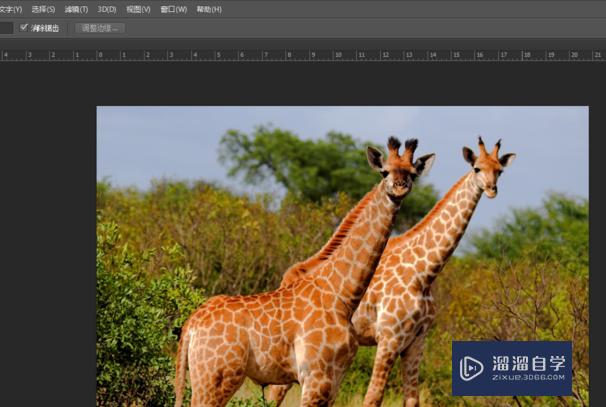
2、然后点击“图像->调整->通道混合器”命令,如图所示。

3、在弹出来的对话框中分别设置“红”、“绿”和“蓝”通道的参数,如图所示。
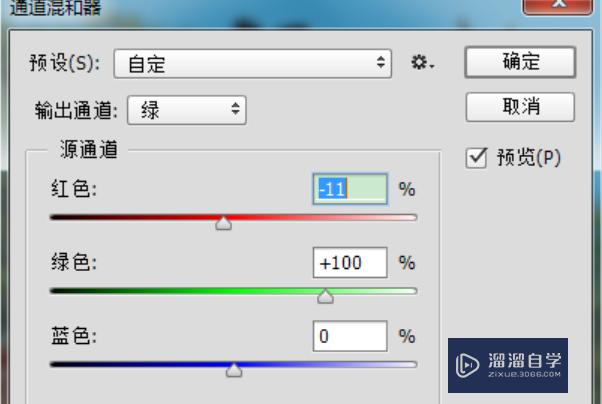
4、完成后单击“确定”按钮,如图所示。
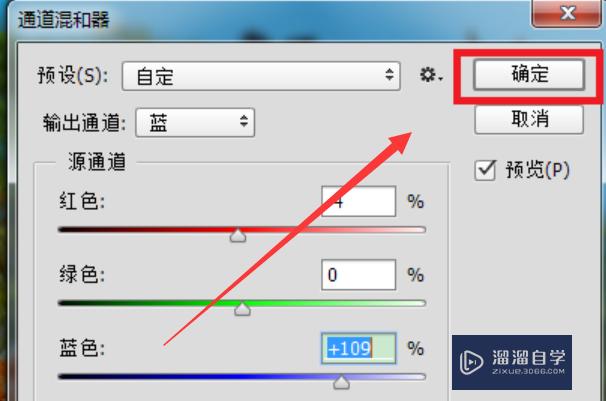
5、再次执行“图像->调整->通道混合器”命令,以完善画面效果,如图所示。

6、至此,图片调整完成。

以上内容使用到的电脑型号:联想(Lenovo)天逸510S;系统版本:Windows7;软件版本:PS CS6。
以上就是“PS里通道混合器怎么调出来?”的全部内容了。小伙伴们可要用心学习哦!虽然刚开始接触PS软件的时候会遇到很多不懂以及棘手的问题,但只要沉下心来先把基础打好,后续的学习过程就会顺利很多了。
如果小伙伴们还有其他关于PS软件的问题,也可以来向小溜咨询哦!最后,如果你觉得文章有用就请点赞或者评论吧!希望小编今天所介绍的内容能够为你带来有用的帮助!
相关文章
距结束 04 天 18 : 35 : 36
距结束 00 天 06 : 35 : 36
首页








